Neste artigo, queremos responder a uma pergunta muito frequente que chega até nós de usuários iOS (iPhone e iPad). A questão é: " Como remover o Apple ID do iPhone e iPad?" Esse problema surge especialmente quando você compra um iPhone ou iPad usado e o dispositivo ainda está vinculado ao ID Apple do antigo proprietário. Enquanto o dispositivo permanecer vinculado ao antigo ID da Apple, é difícil fazer uso total do próprio dispositivo e, portanto, torna-se um problema a ser resolvido de todas as formas.
Abaixo, vemos todos os métodos e soluções possíveis para remover o Apple ID no dispositivo iPhone ou iPad e ser capaz de associar seu próprio ID.
# 1. Remova o ID Apple das configurações
Veja como usar as configurações do dispositivo para remover uma conta e ID Apple associada. Você precisa seguir cuidadosamente as seguintes etapas:
- No seu iPhone ou iPad, vá em Ajustes -> Geral e clique na opção "Redefinir".
- Na tela que aparece, clique em "Redefinir todas as configurações'
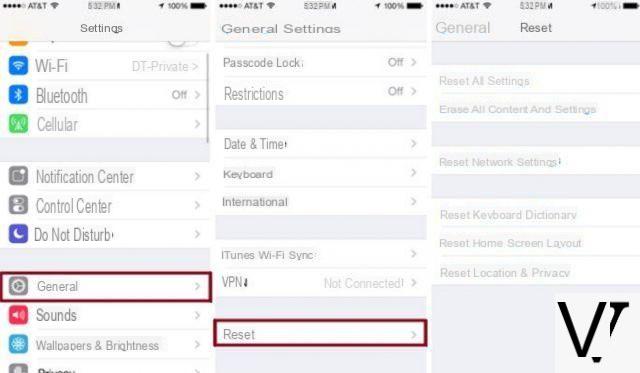
Todas as configurações do iPhone / iPad serão redefinidas para as condições iniciais e o ID da Apple será excluído.
# 2. Remova o ID Apple em caso de ID errado
Se houver um ID Apple incorreto em seu dispositivo iOS, veja como consertar e alterar o ID Apple:
- Abra o aplicativo "iTunes & App Store" (em Ajustes) no iPhone / iPad e clique no botão 'Bookmarks'.
- Vá até onde o ID da Apple aparece para ver com qual conta você está conectado. Clique no ícone e selecione 'Sair'.
- Em seguida, clique em 'log in'e digite o novo ID da Apple
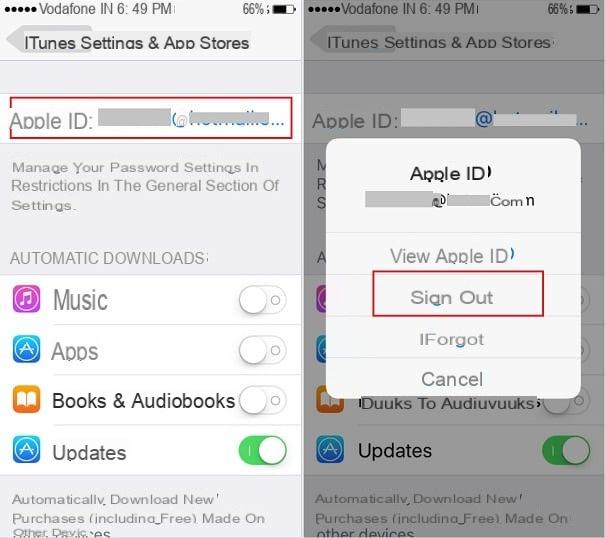
# 3. Remova o ID Apple com dr.Fone
dr.fone é um software que também possui uma função interna de remoção de ID da Apple (conta da Apple) reiniciando o dispositivo e reinstalando todo o sistema operacional. Este método funciona perfeitamente se Find My iPhone não estiver ativo no dispositivo iOS em questão (iPhone ou iPad). Usar o programa é muito simples.
Primeiro baixe e instale o dr.fone no seu computador (PC ou Mac)
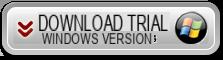
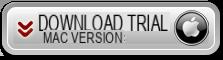
Na inicialização, esta tela principal será aberta:
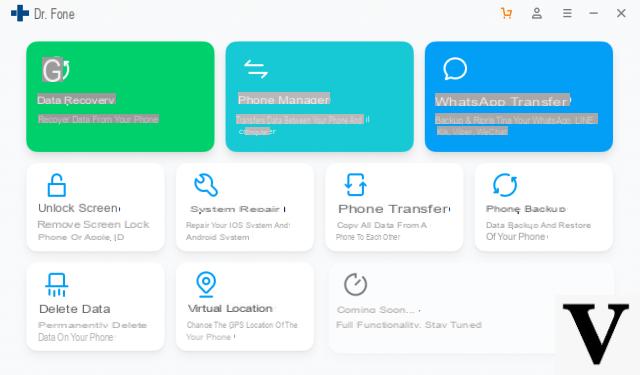
Clique na caixa "DESBLOQUEAR TELA"E esta nova janela se abrirá:
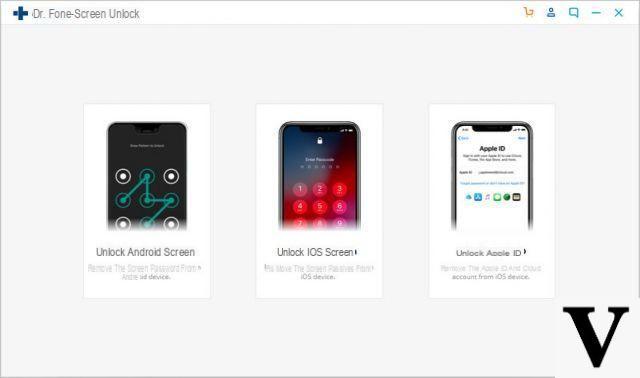
Selecione a função "Desbloquear Apple ID" e conecte seu iPhone ao computador via USB. Em seguida, dr.Fone irá pedir-lhe para colocar o seu iPhone Modo DFU.
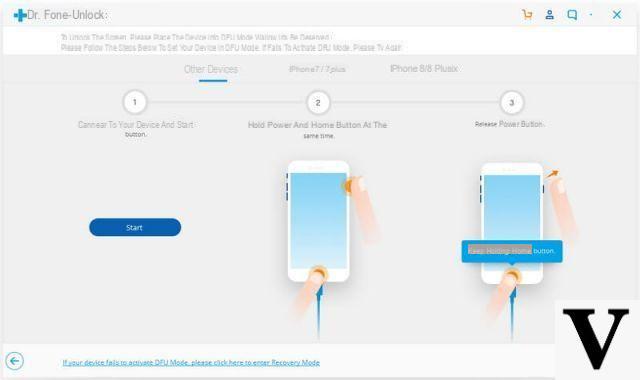
Assim que o dispositivo for detectado pelo programa, você pode prosseguir inserindo os detalhes do modelo e, em seguida, baixando o pacote de firmware relativo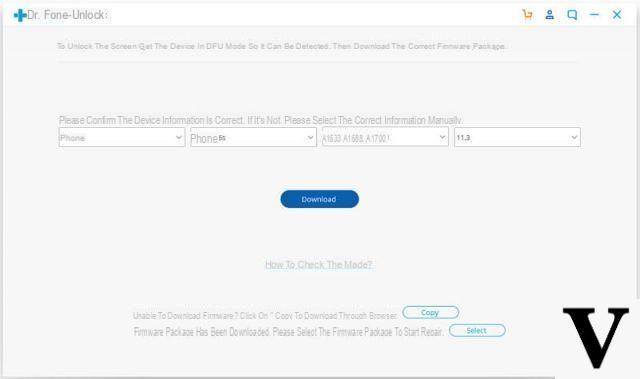
No final do download clique em "Desbloquear agora”E o software prosseguirá com o processo de reinicialização do dispositivo e remoção do ID Apple instalado no iPhone.
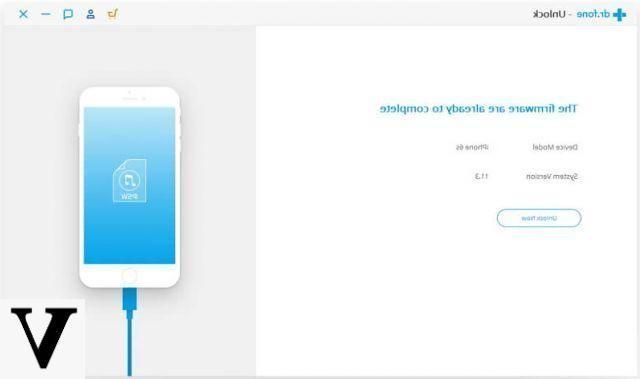
Aguarde a conclusão do processo e reinicie o dispositivo. Se tudo correr conforme o esperado, a tela de configuração deve iniciar, como se fosse um iPhone recém-adquirido
# 4. Remova o ID Apple fazendo login no iCloud
Este método também pode ser usado para excluir uma conta anterior da Apple. Para usar este serviço, no entanto, você precisa saber a senha da conta existente. Para continuar, siga cuidadosamente as etapas descritas a seguir.
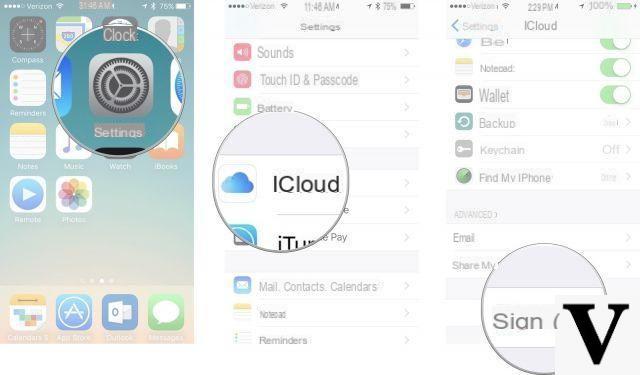
Passo 1: Vá para os Ajustes do dispositivo iPhone ou iPad.
Passo 2: Clique no item iCLOUD e clique em SAIR
Passo 3: Um aviso aparecerá perguntando se você deseja excluir completamente a conta do dispositivo.
- Confirme sua escolha e digite a senha da sua conta para continuar. Também será perguntado se você deseja manter alguns arquivos específicos em seu dispositivo.
- Por fim, clique em 'Sair'. Em seguida, você pode clicar no botão 'Entrar' novamente para fazer login, usando um ID Apple diferente
# 5. Remova o ID Apple se Find My iPhone estiver habilitado
Se, ao tentar excluir a conta, for solicitada uma senha, você precisará solicitá-la ao proprietário anterior para concluir a remoção do ID da Apple do iPhone ou iPad. Esta senha aparece quando Find My iPhone é ativado no dispositivo para ser capaz de rastrear o iPhone / iPad em caso de roubo ou perda. Aqui estão as etapas que precisam ser realizadas a partir do dono anterior para remover a conta da Apple
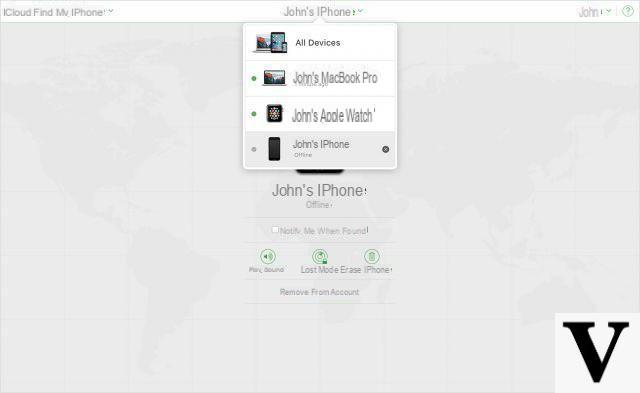
Passo 1: Faça login no site do iCloud: https://www.icloud.com/
Passo 2: Vá para a função 'Encontrar meu iPhone'.
Passo 3: Clique no ícone “Todos os dispositivos” e selecione o dispositivo do qual deseja remover o ID Apple.
- Pressione o botão 'Remover da conta'.
Agora você pode prosseguir no dispositivo para remover o ID Apple e configurar seu ID Apple pessoal
# 6. [Last Beach] Remova o ID da Apple se Find My iPhone estiver habilitado
Se o seu iPhone estiver bloqueado iCloud, ou melhor, no Find My iPhone, mas você tem certeza que não é um dispositivo roubado, você ainda pode conseguir remover o Apple ID dele, usando o serviço oferecido pelo Apple iPhone Unlock, um serviço que permite desbloquear iOS dispositivos usim-lock e bloqueados no iPhone.
Acesse o site da AppleiPhoneUnlock:
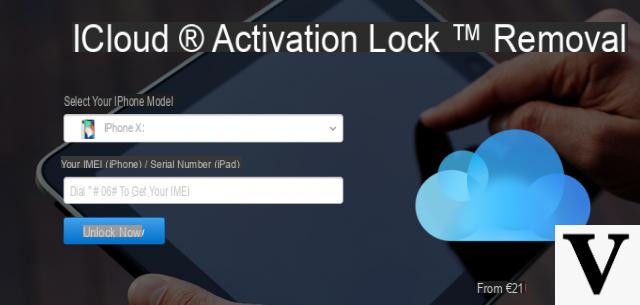
Na página que se abre, selecione o modelo do seu iPhone e escreva o IMEI do dispositivo. Se o iPhone, uma vez ligado, mostra a tela de ativação do iCloud, clicar no ícone "i" deve abrir uma tela com as indicações do código IMEI ...
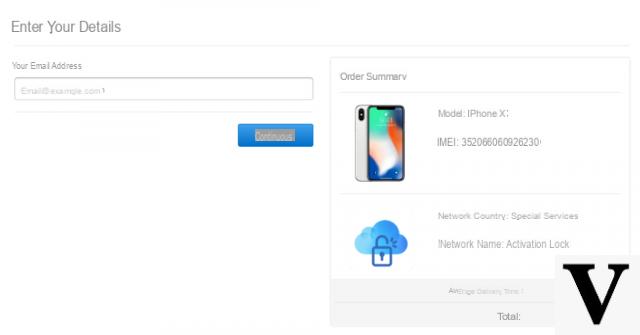
Então clique em CONTINUAR em seguida, insira seus dados de contato (seu e-mail) para receber informações sobre o processo de desbloqueio. Ao clicar em "Continuar”Você irá para a página de pagamento.
Boa noite, preciso saber como deletar a id da apple do antigo dono. Como desbloquear o iTunes Connect? Mil obrigado
Não consigo remover o ID do iPhone antigo e um novo


























